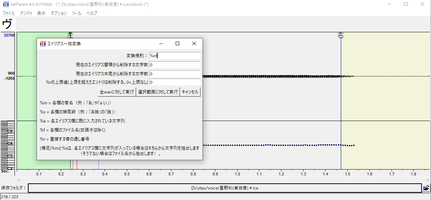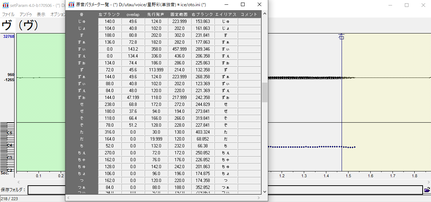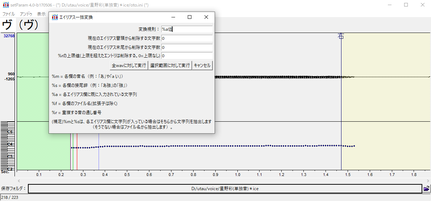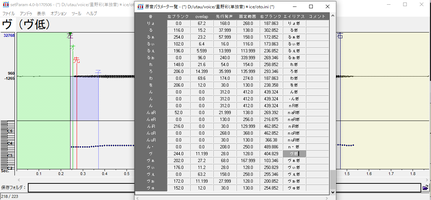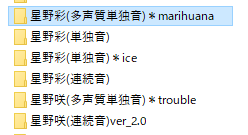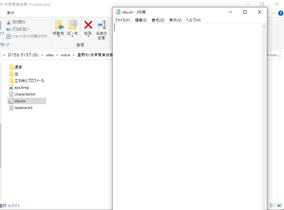統合音源の作り方

統合音源の作り方ですね。音源の録音形式(単独音、連続音、CVVCなど)に関わらず基本的にsetParamを使うのが一番手っ取り早いので紹介していきます!
統合したい音源の原音設定は済んでいても済んでいなくてもいいのですが、こちらでは済ませている体で話を進めます。
多音階や多表情といった複数の音源を統合し、歌わせる際に部分部分で切り替えて使えるようにしている音源ですね。
このサンプルボイスは右上の画像のように低音で弱音源、高音で強音源というように切り替えて使っています。
こちらのサイトでもいくつか配布しているのと、たぶん「UTAU 多音階音源」などで検索したらいろんな音源さんのサンプル歌唱動画が出てくるかと思います。

*setParamでやること*
①まずsetParamを開いて、統合したい音源を開きましょう。今回画像のようにエイリアス未設定、wav名に接尾辞がついていない状態の音源を統合しますがついてる場合の解説も合わせてやっていくので安心してください。
エイリアス、というのはものすごく簡単に言うと音の名前ですね。なんか、各音素の別名みたいなもんだと思ってください。 例えば「あ.wav」に「a」というエイリアスを付けておくと、ust上で「あ」「a」という歌詞があった場合に「あ.wav」が再生されるようなそんなやつです。
普通に録音して原音設定した音源を使うだけならたぶん触らないところなのですが、多音階音源を作るときや1つのwavから複数の音素を切り出すときに使います。例えば池弦は母音の「あ.wav」から「- あ(※語頭音素)」「あ」「a R(※語尾息)」と3つの音素を原音設定で切り出して作っているのですが、これを設定するときにエイリアスを使っていますね。
接尾辞に関しては「録音」でも解説していますが、簡単に言うと通常の「あ」より強い「あ強」を録音した場合の「強」の部分が接尾辞です。これは録音時にwavにつけておいてもいいですし、今回はsetparamで一括で設定するやり方を今から解説するのでお好みでどうぞ。池弦は普段後者の一括設定でつけています。
③次に接尾辞をつけましょう。ですが、
「あ.wav」ではなく「あ強.wav」など、録音しているwavに既に接尾辞がついている場合。
統合音源の中でアペンド音源(強、弱など)ではなくデフォルトで使用したい音源の場合。
この2点どちらかに当てはまっている場合はこの作業は省いても大丈夫です。
画像の音源の場合は低音を録音しているので「%a低」を全wavに実行しています。この接尾辞は例なので人それぞれお好みで変えてください。例えば多音階音源であれば通常音源をA3の高さで録音したとして、高音をF4で録音した場合「%aF4」と入力後に実行、みたいな。これで接尾辞がつくので、一旦setparamでやる作業は終了です!
*フォルダを作成*
最後に統合音源のフォルダを作りましょう。「星野彩(多声質単独音)*marihuana」が今回例として作っている統合音源です。例として挙げていい名前なのか悩みましたが大目に見てください。すぐ下にある通常の単独音と低音の「*ice」を統合していきます。よくよく考えたらこれを一番最初の作業にしてもよかったかも…。setparamでの作業とこの…何?エクスプローラーを開いて行う作業は順番が逆でも大丈夫です。眠かったんですかね、個人が趣味でやってる解説なので許されたい。
統合音源のフォルダの中に、さっきエイリアスを設定した音源たちをフォルダごと放り込んだあと、私の場合画像のように通常単独音は「通常」、iceは「低」と名前を変えています。
そのあと、通常か低どちらのフォルダからでもいいのですが「oto.ini」をコピーして(※切り取らないでください)以下の画像のように各音源のフォルダと並べ、そのoto.iniをテキストで開いてから中身を全部真っ白にしてください。そのままでも使えないことはないのですが、原音設定が無駄に重複します。
伝わりづらいかもしれないのですが、これでこの統合音源内にあるoto.iniが「通常のoto.ini」「低のoto.ini」「統合音源用の真っ白なoto.ini」の3つになる感じですね。あくまで例なのでoto.iniの名前はこんな風に変えなくても大丈夫です。統合音源はこれで完成!
*PrefixMap*
これはねえ、統合音源の音素をUTAU上で接尾辞を入力せずともキーごとで切り替えてくれるやつです。
UTAUのメニュー欄の「ツール」という項目から「prefix.mapを編集」という項目に進むことでprefix.mapの編集ができます。
例として自音源の咲くんのフォルダの中身(左の画像)とprefix.mapの設定(右の画像)をお見せしているのですが、咲くんの場合は確か通常音源をG3、低音源をD3、叫音源をB3の高さでそれぞれ収録しているので(明音源は一旦無視してください)すが、(ちょっと高さはずらして)E4以上から叫音源、D3以下から低音源に切り替わるように設定しています。PrefixMapエディタの「キー」「前」「後」の「後」という欄が接尾辞を入れる欄だと思ってくれたら……いいかな……?
そんな感じで設定しておくとこの画像のように接尾辞をつけていない歌詞でも勝手に音源が切り替わります。最後にしれっと紹介しているように必須の作業とかではないのですが、多音階音源とかは便利だと思う!